Vocês precisam corrigir esse curso o quanto antes com um vídeo com as orientações e preparação do ambiente, tá impossível de seguir assim. Obrigado!
Vocês precisam corrigir esse curso o quanto antes com um vídeo com as orientações e preparação do ambiente, tá impossível de seguir assim. Obrigado!
Achei bem ruim a maneira que foi explicado toda configuração de ambiente, não consegui realizar e vou ficar travada por conta disso.
Neste tópico pede para instalar os itens abaixo:
Visual Studio Code Python 3 Robot Framework ChromeDriver SeleniumLibrary
O VSCode eu já tinha, o Python instalei sem problemas, já o Robot e o ChromeDriver tive que recorrer ao youtube para poder instalar. O SeleniumWebDriver não sei como instalar.
E no video seguinte a instrutora já inicia direto na execução sendo que ainda estou perdido na preparação do ambiente e não faço ideia de como startar o projeto.
Os comandos abaixo que constam na orientação de preparo do ambiente não funcionaram aqui:
No terminal, digite node --version ou node -v - caso retorne um número de versão, o NodeJS já está instalado.
Seria ter um video orientando esse processo pq nós que estamos aprendendo ficamos perdidos.
Obrigado.
Olá Renato!
Entendo a sua frustração em relação à falta de um vídeo com as orientações e preparação do ambiente no curso. Estamos trabalhando para tornar essa experiência mais completa, por hora posso te ajudar com algumas dicas para preparar o ambiente de forma mais tranquila.
Primeiramente, com base no que você comentou falta então realizar a instalação da SeleniumWebDriver, do Organo e do Node.
Para instalar a SeleniumWebdriver você precisa digitar o comando pip install --upgrade robotframework-seleniumlibrary no prompt de comando do seu computador, como é orientado na documentação oficial da própria biblioteca na página do GitHub:
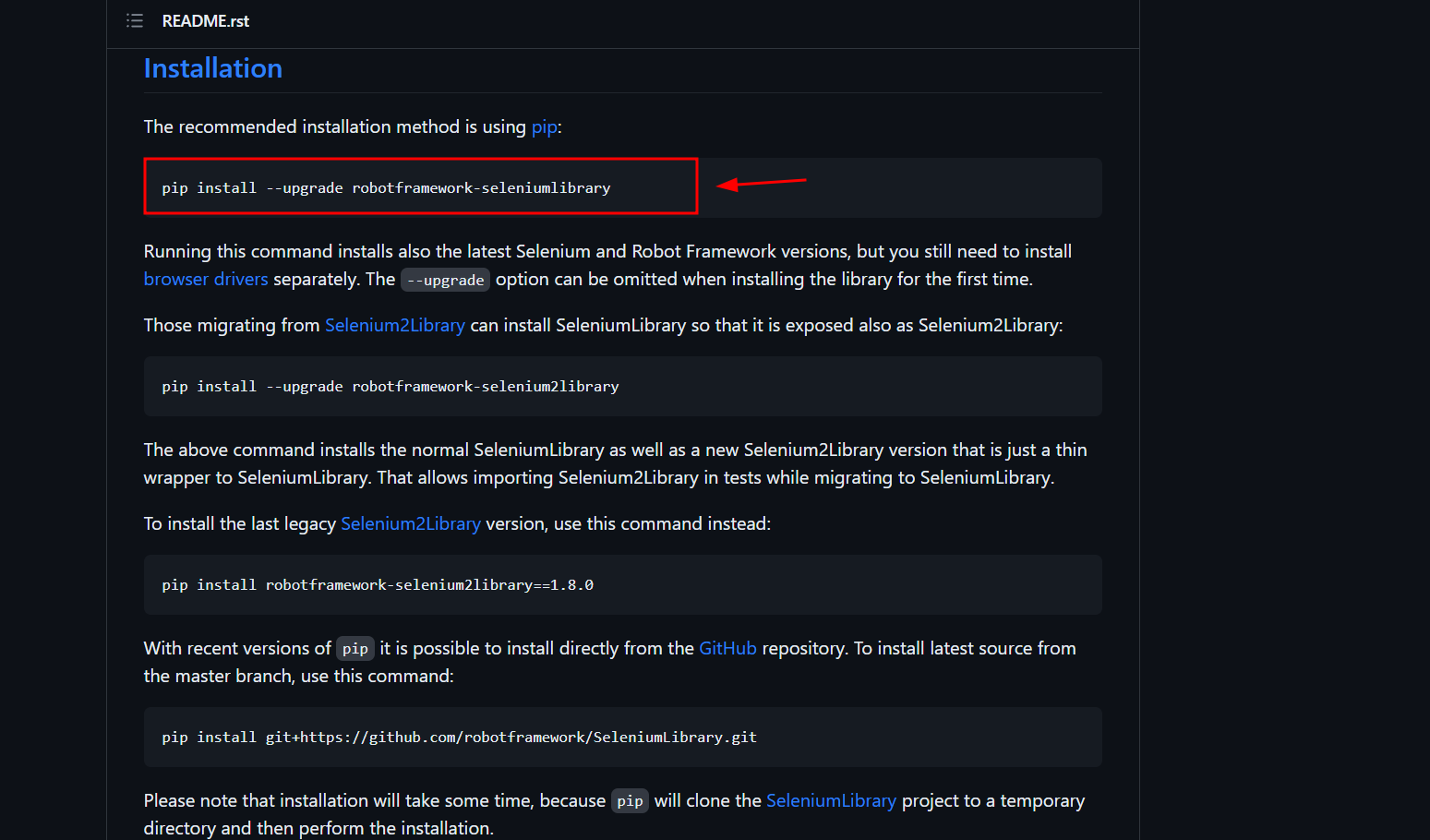 Para abrir o prompt de comando você pode digitar
Para abrir o prompt de comando você pode digitar cmd na barra de busca do Windows, e depois clicar em abrir:
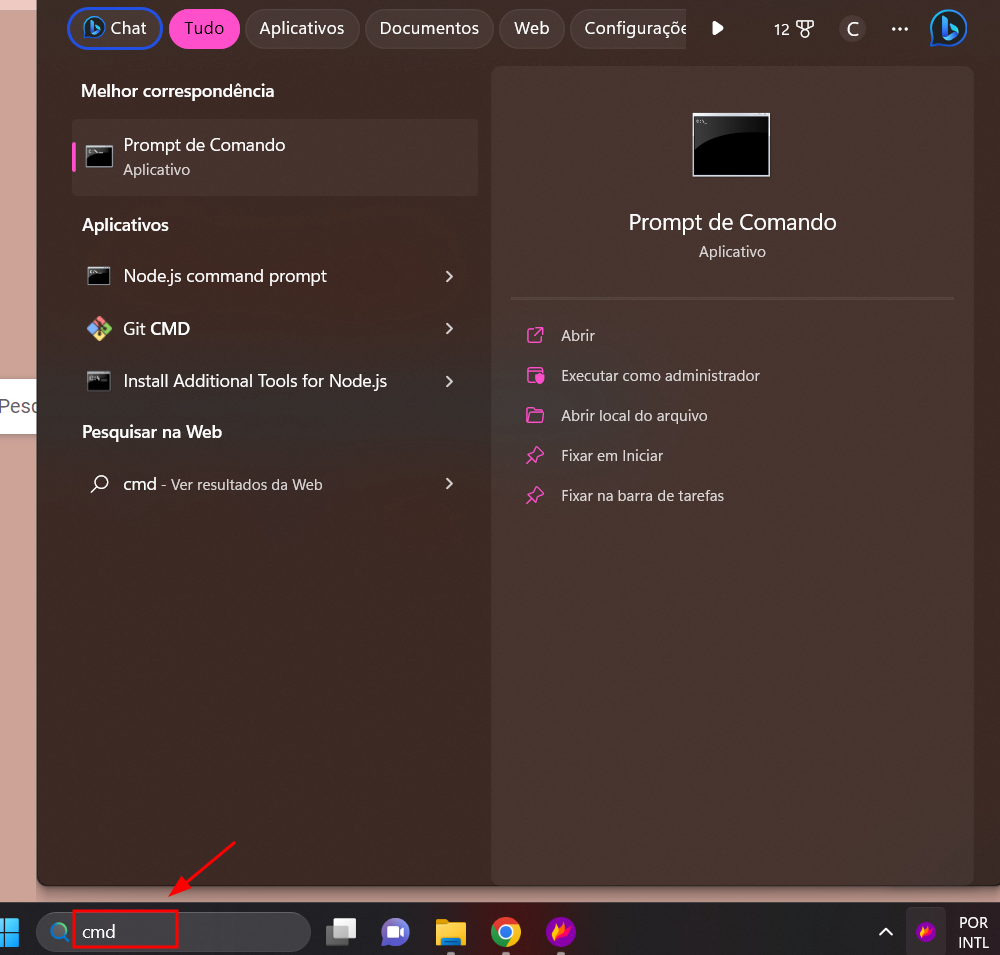
O próximo passo é colar o código pip install --upgrade robotframework-seleniumlibrary na linha de comando e clicar Enter:
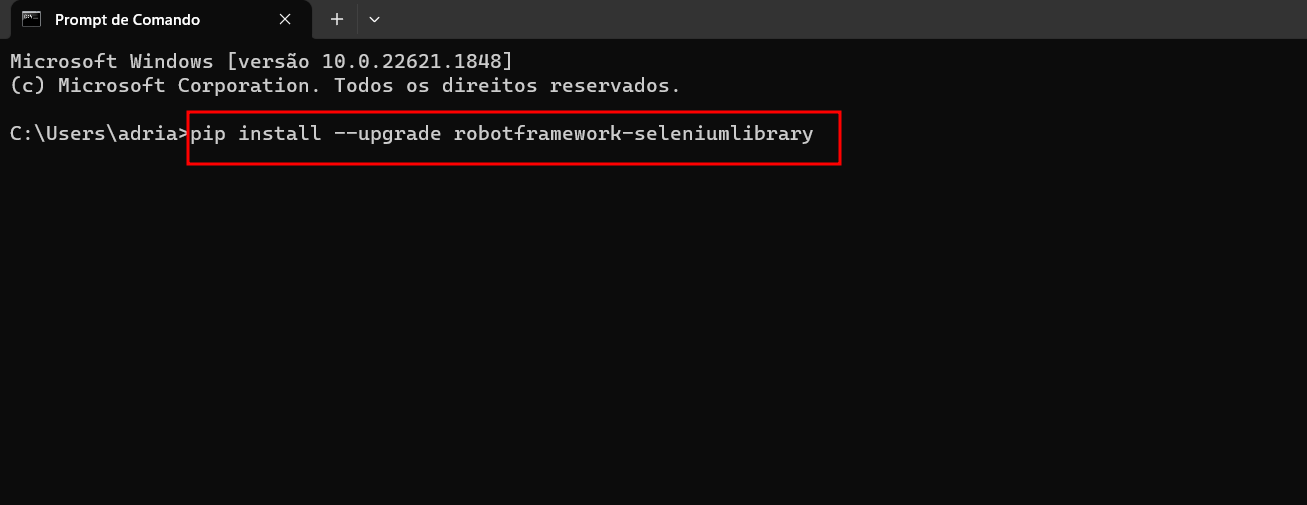 Ao final da instalação procure pela frase Successfully installed:
Ao final da instalação procure pela frase Successfully installed:
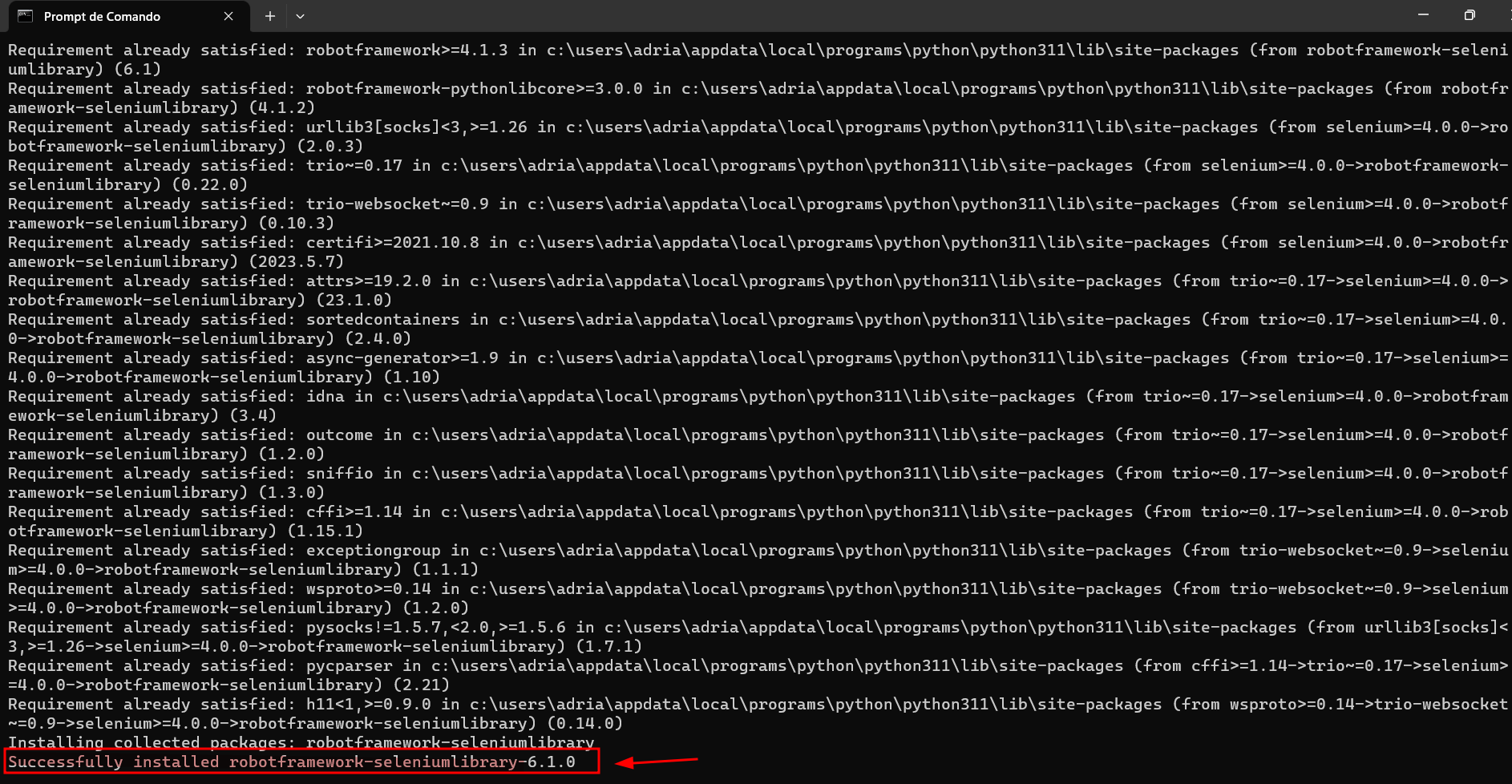 Para instalar o Node você pode acessar a página oficial de instalação clicando aqui, e selecionar a versão LTS para realizar o download:
Para instalar o Node você pode acessar a página oficial de instalação clicando aqui, e selecionar a versão LTS para realizar o download:
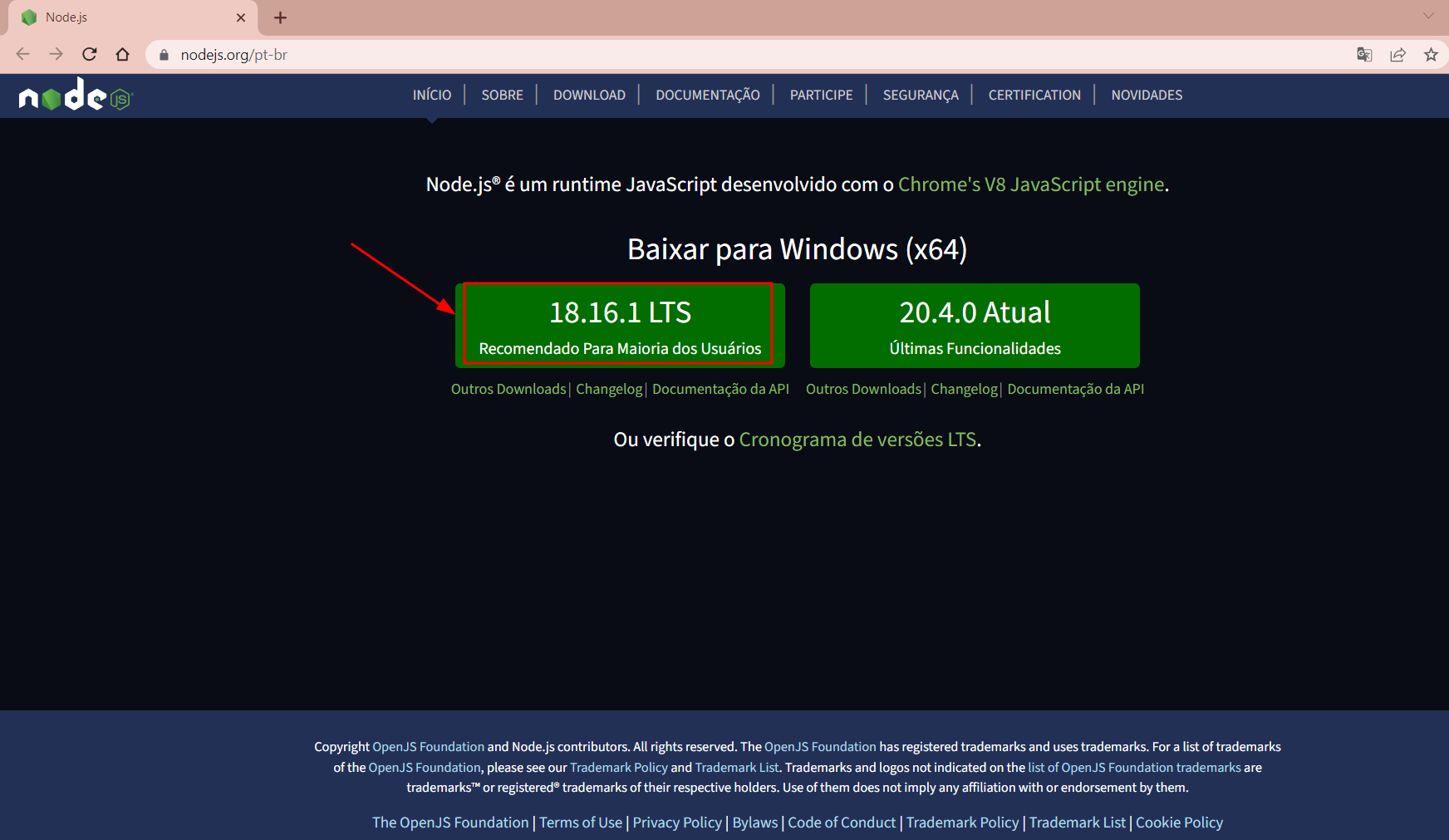 Os próximos passos são aceitar o download:
Os próximos passos são aceitar o download:
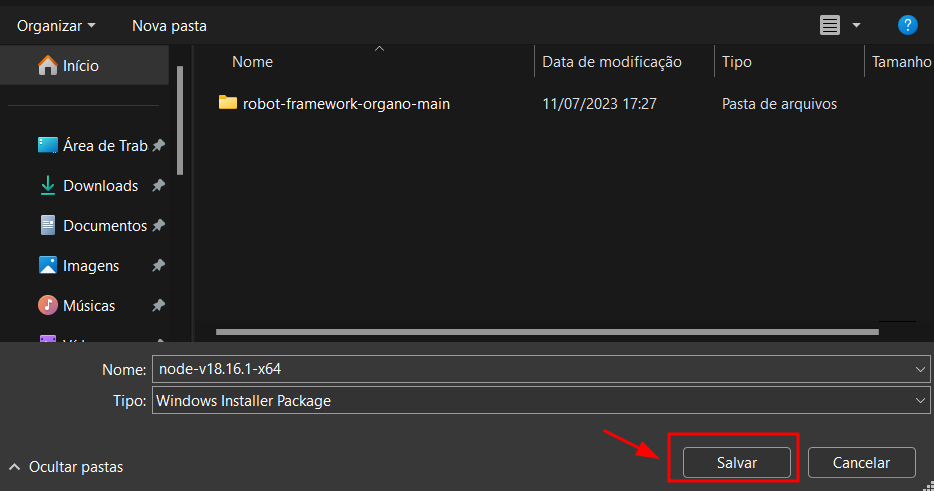
iniciar a instalação clicando no instalador:
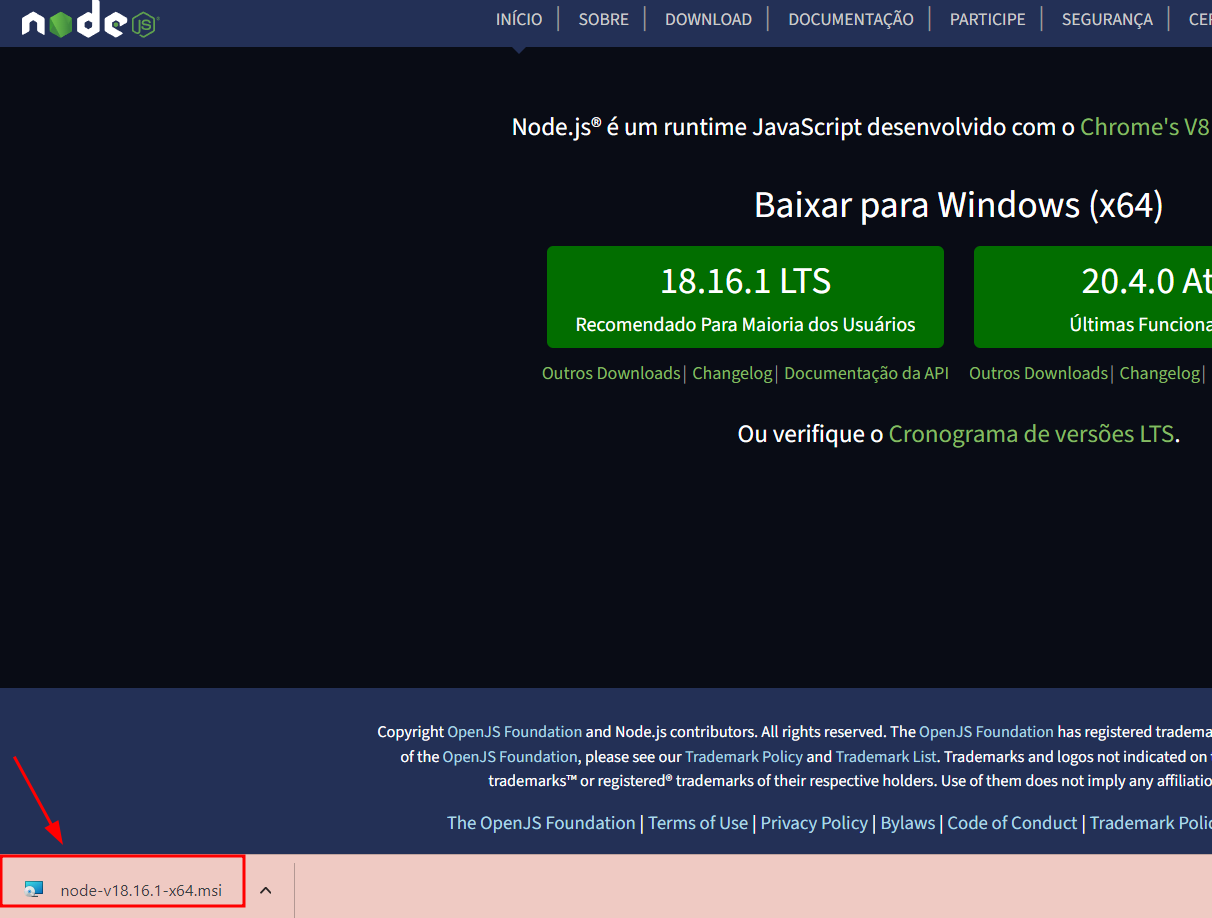 aceitar as condições de uso e clicar em next para prosseguir com a instalação
aceitar as condições de uso e clicar em next para prosseguir com a instalação
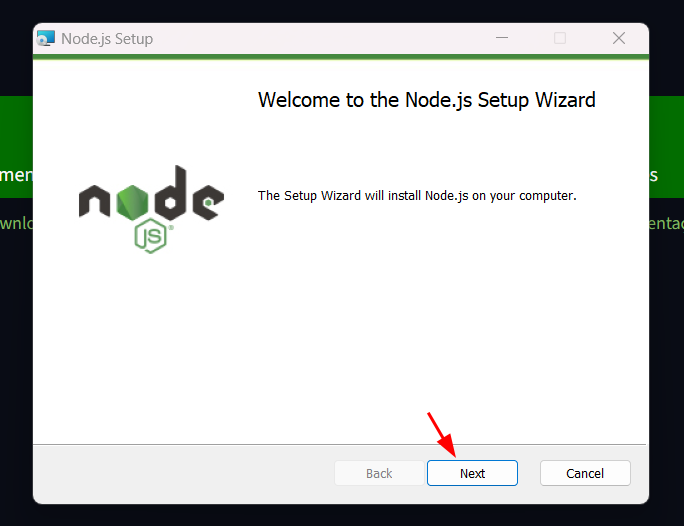
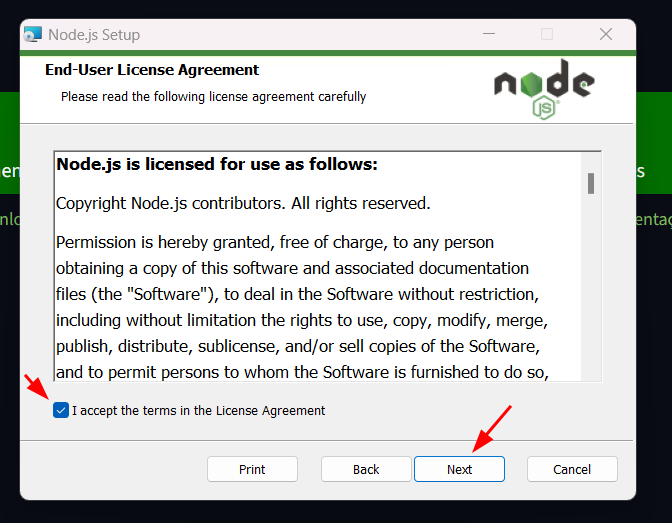
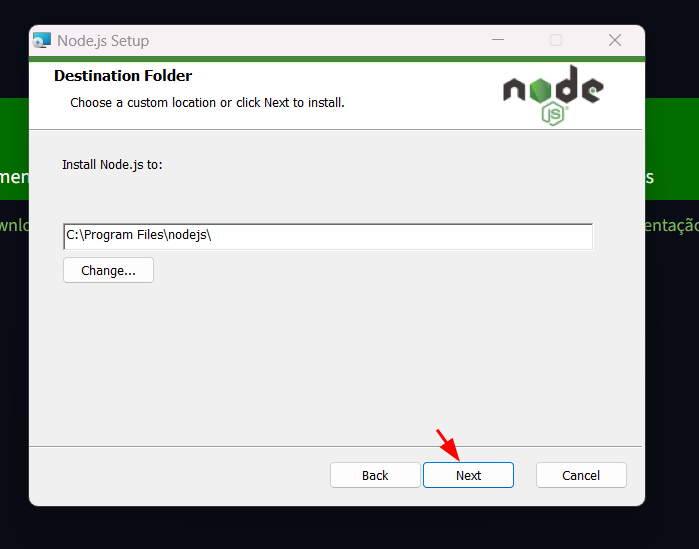
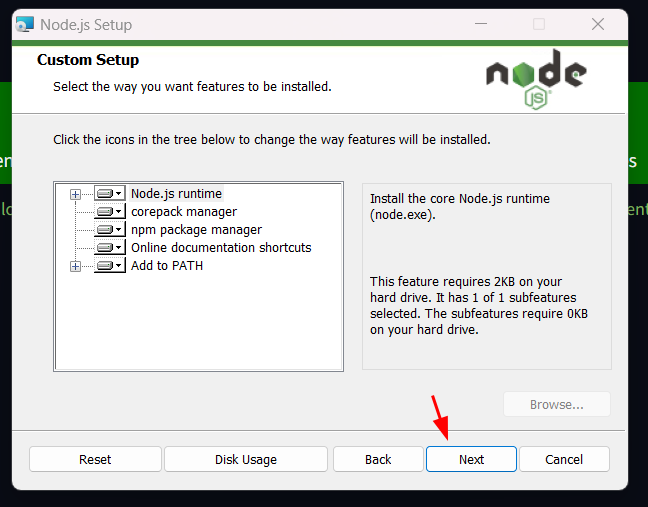
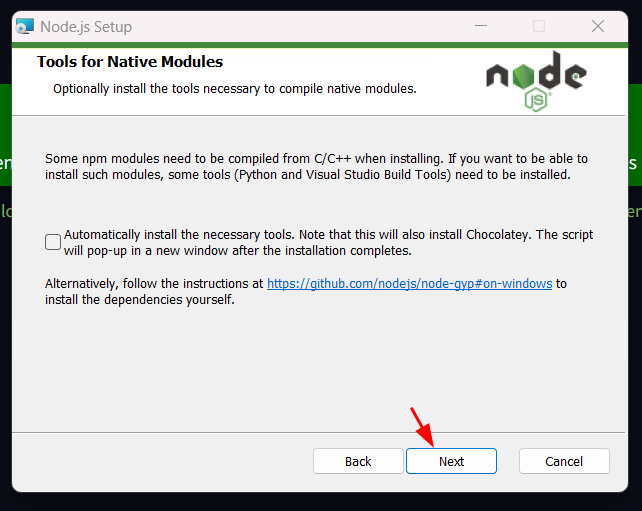
Clicar em Install
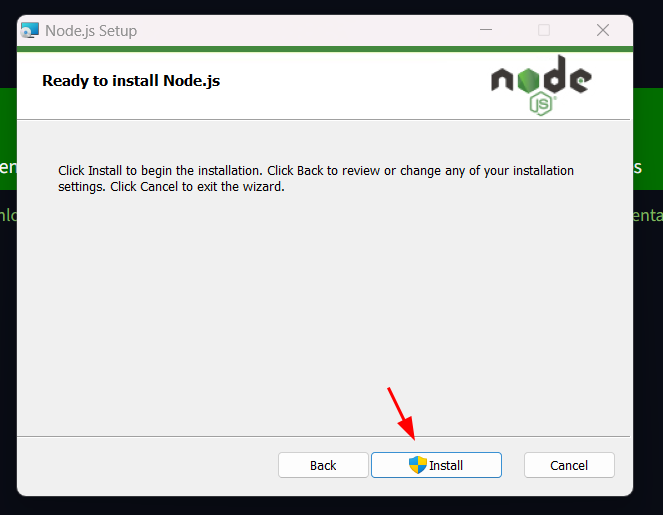
Ao final clicar em Finish
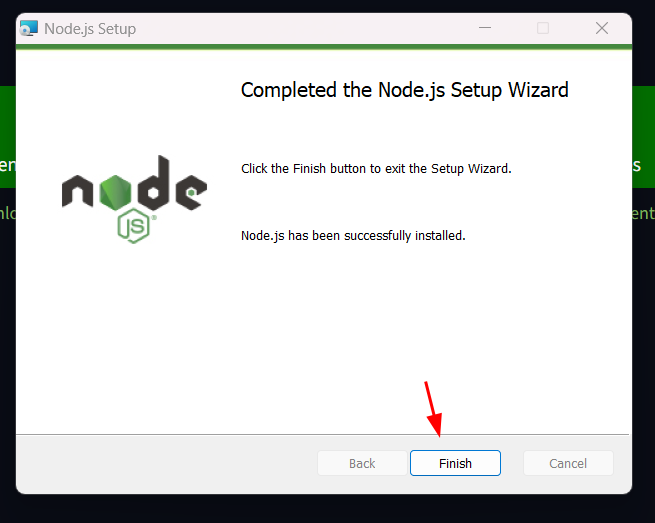
Ao finalizar a instalação você pode digitar o comando node --version no prompt de comando para verificar se o Node foi instalado corretamente:
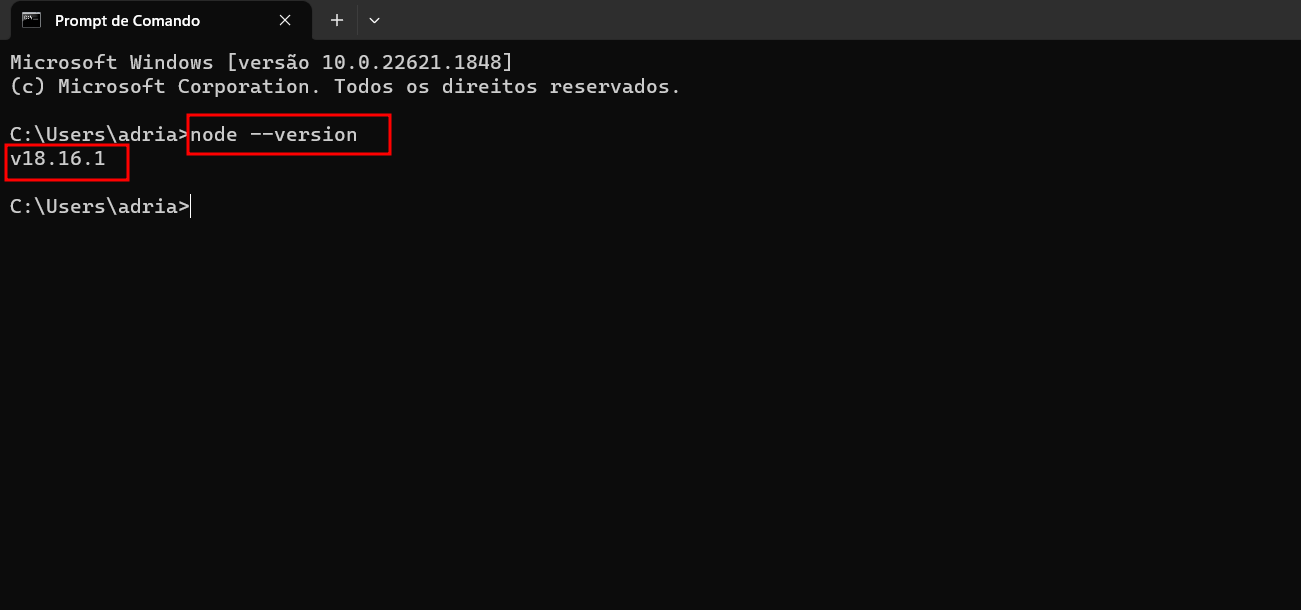
Para realizar o download do Organo, o projeto que iremos testar durante o curso, você pode clicar aqui :
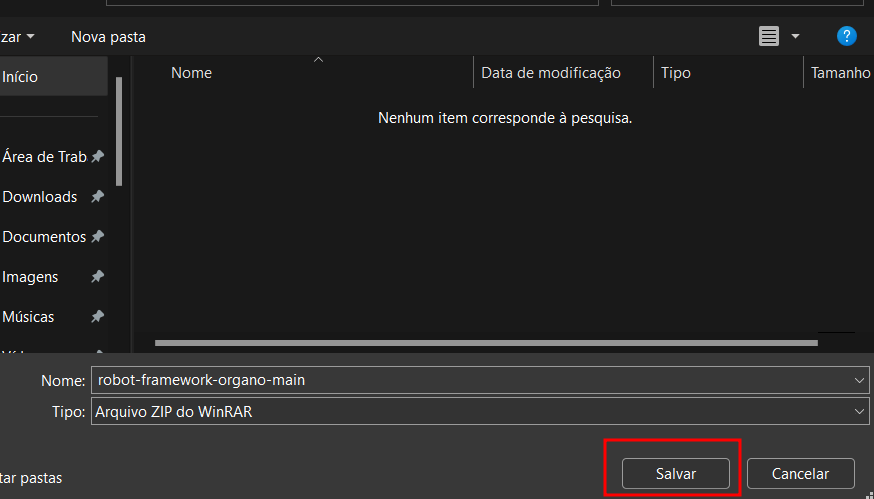
Depois de salvar é preciso descompactar a pasta que tem formato.zip, para isso localize o lugar onde o arquivo foi salvo, clique com o botão direito do mouse sobre ele e selecione a opção extrair :
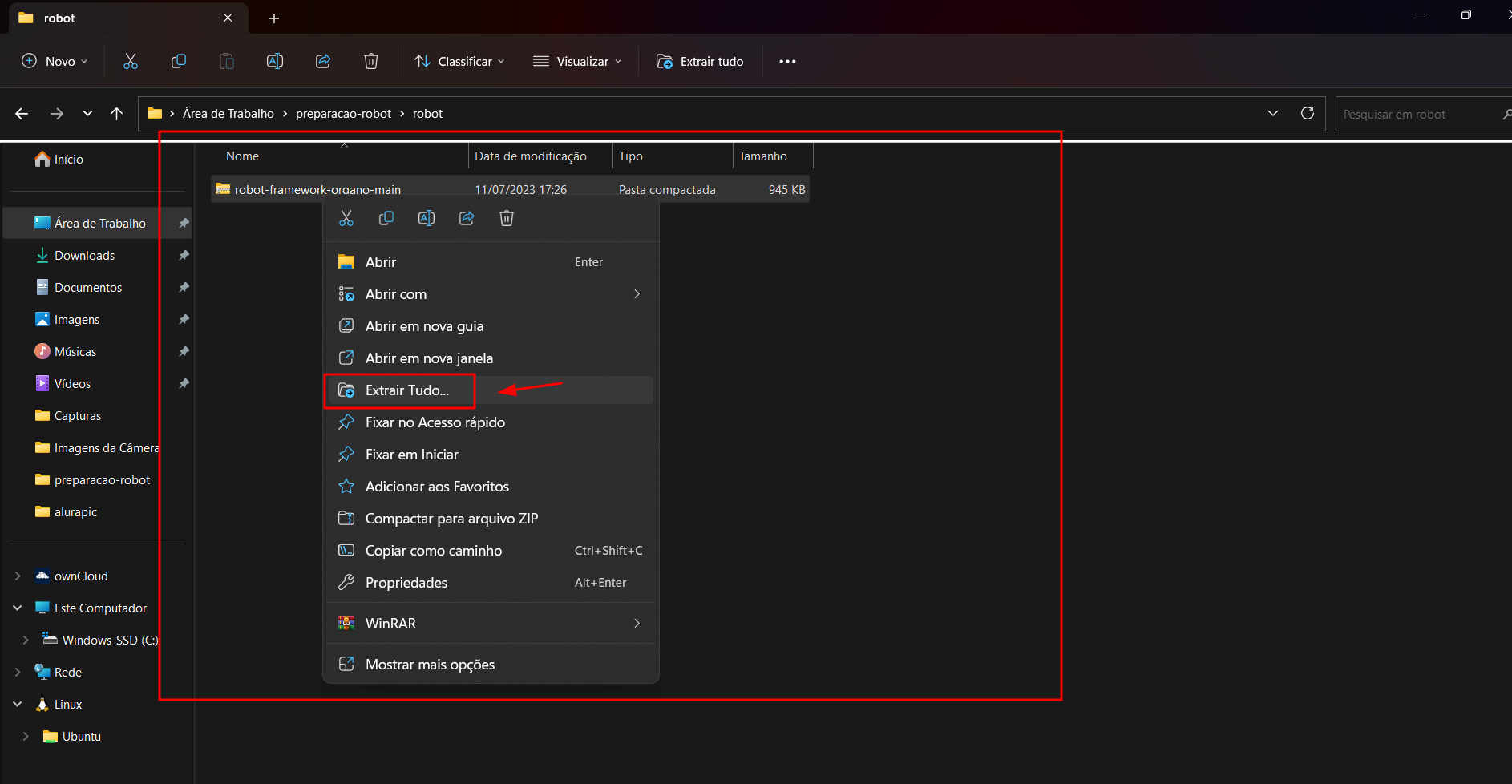
Você pode criar uma nova pasta para salvar os dados extraídos do arquivo ou salvar no mesmo lugar:
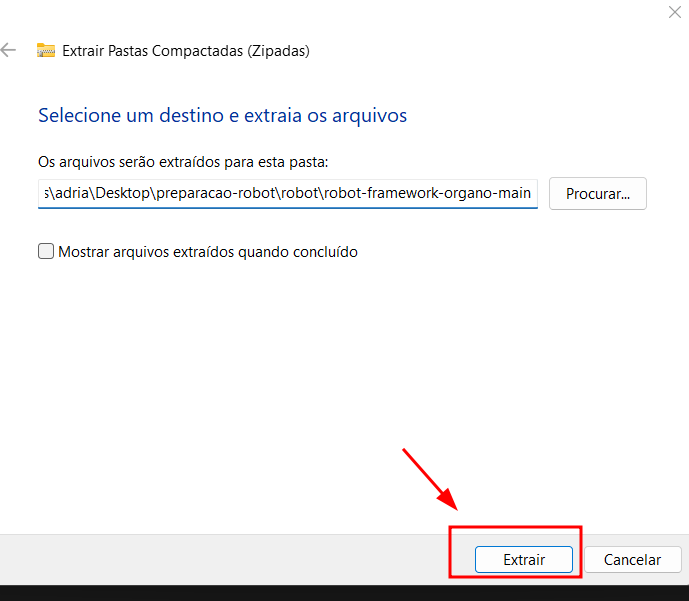
Depois de descompactar a pasta, clique sobre ela para ter acesso ao caminho completo até ela e visualizar os dados que ela possui:
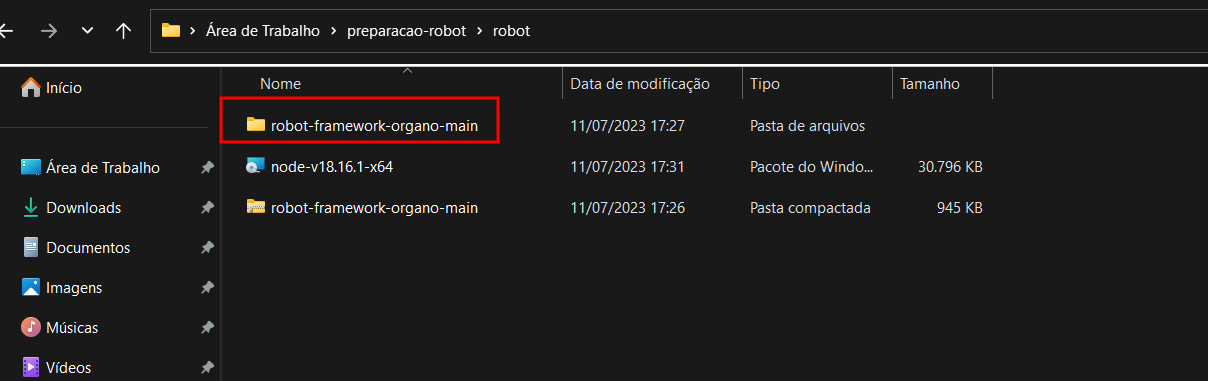
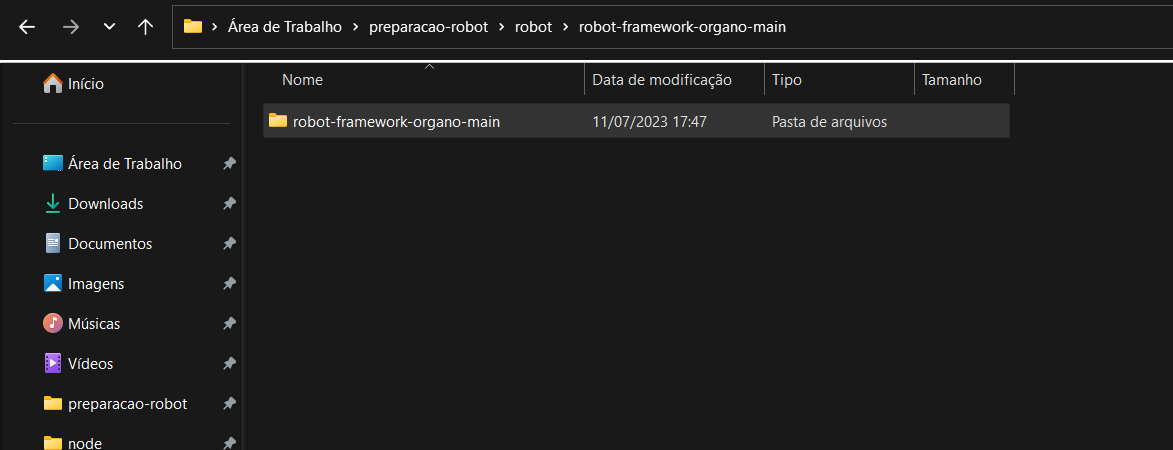
Quando a sua visão do arquivo estiver igual a da imagem abaixo, clique na barra de endereço e copie o caminho para o diretório, vamos usa-lo para acessar a pasta no prompt de comando:
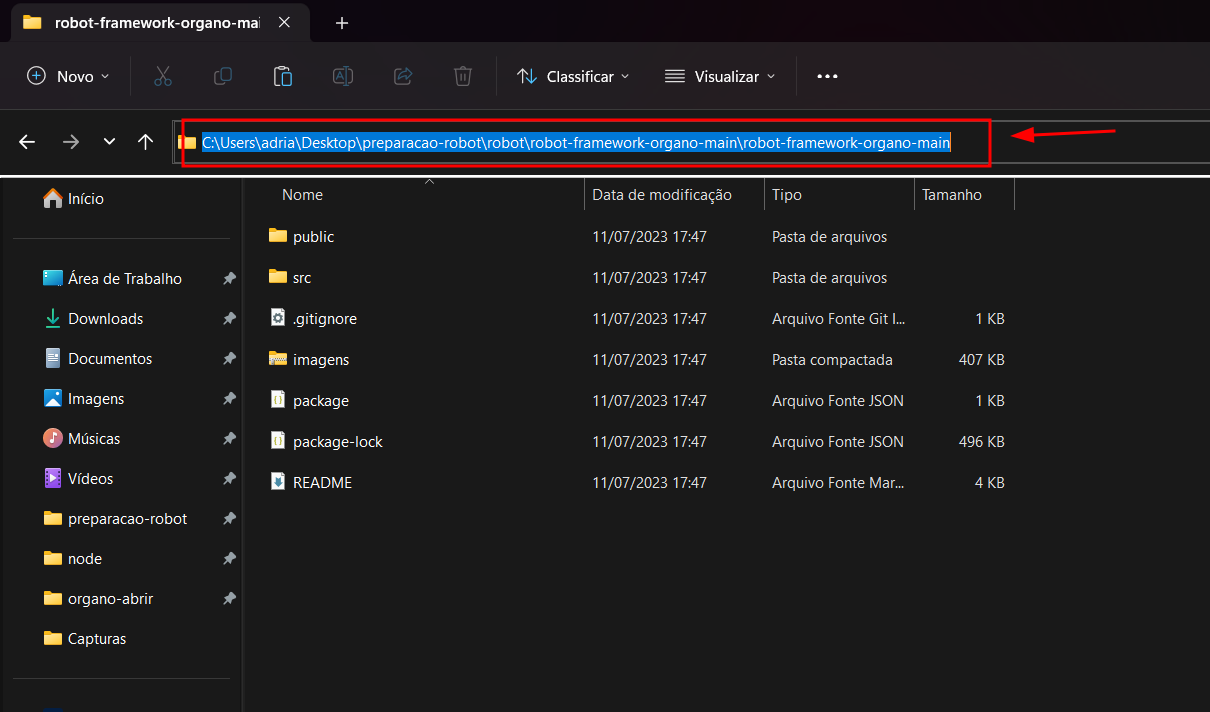
Abra o prompt de comando e digite cd + tecla espaço + o endereço do arquivo que acabamos de copiar, em seguida pressione enter:
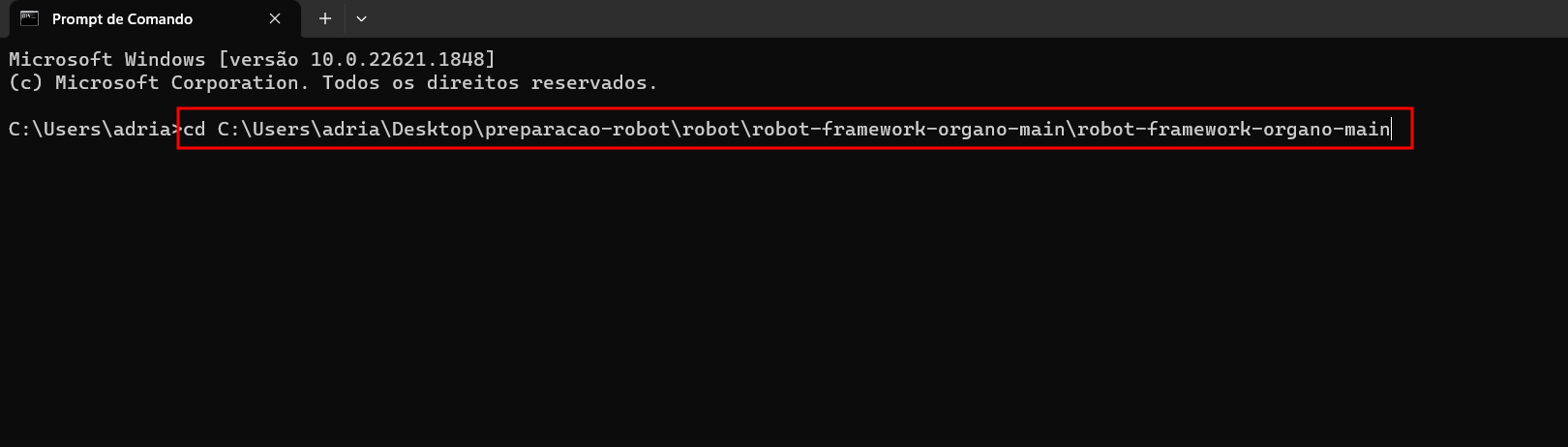 A linha de comando deve apontar agora para o caminho do arquivo, e para instalar o Organo precisamos digitar o comando
A linha de comando deve apontar agora para o caminho do arquivo, e para instalar o Organo precisamos digitar o comando npm install, e clicar enter :
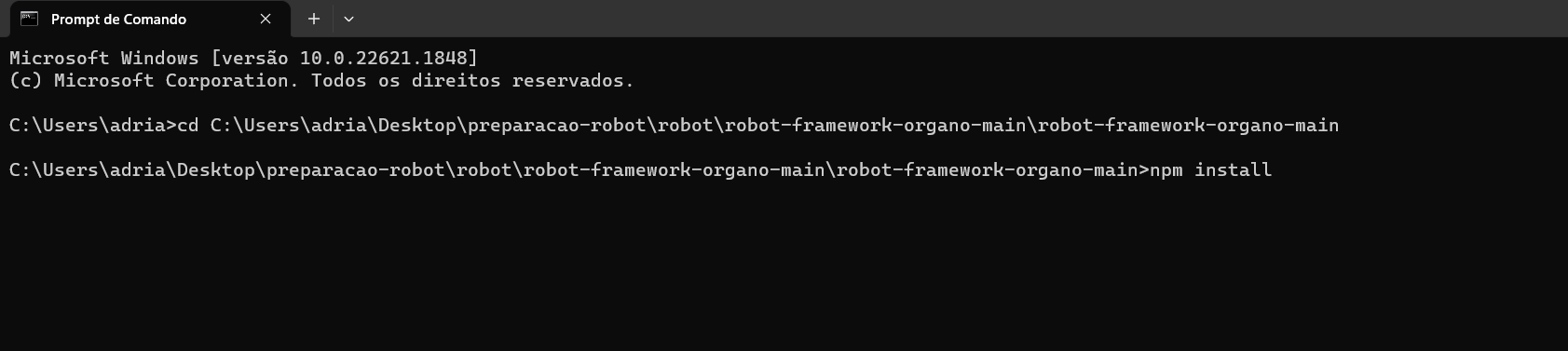 O projeto então é instalado:
O projeto então é instalado:
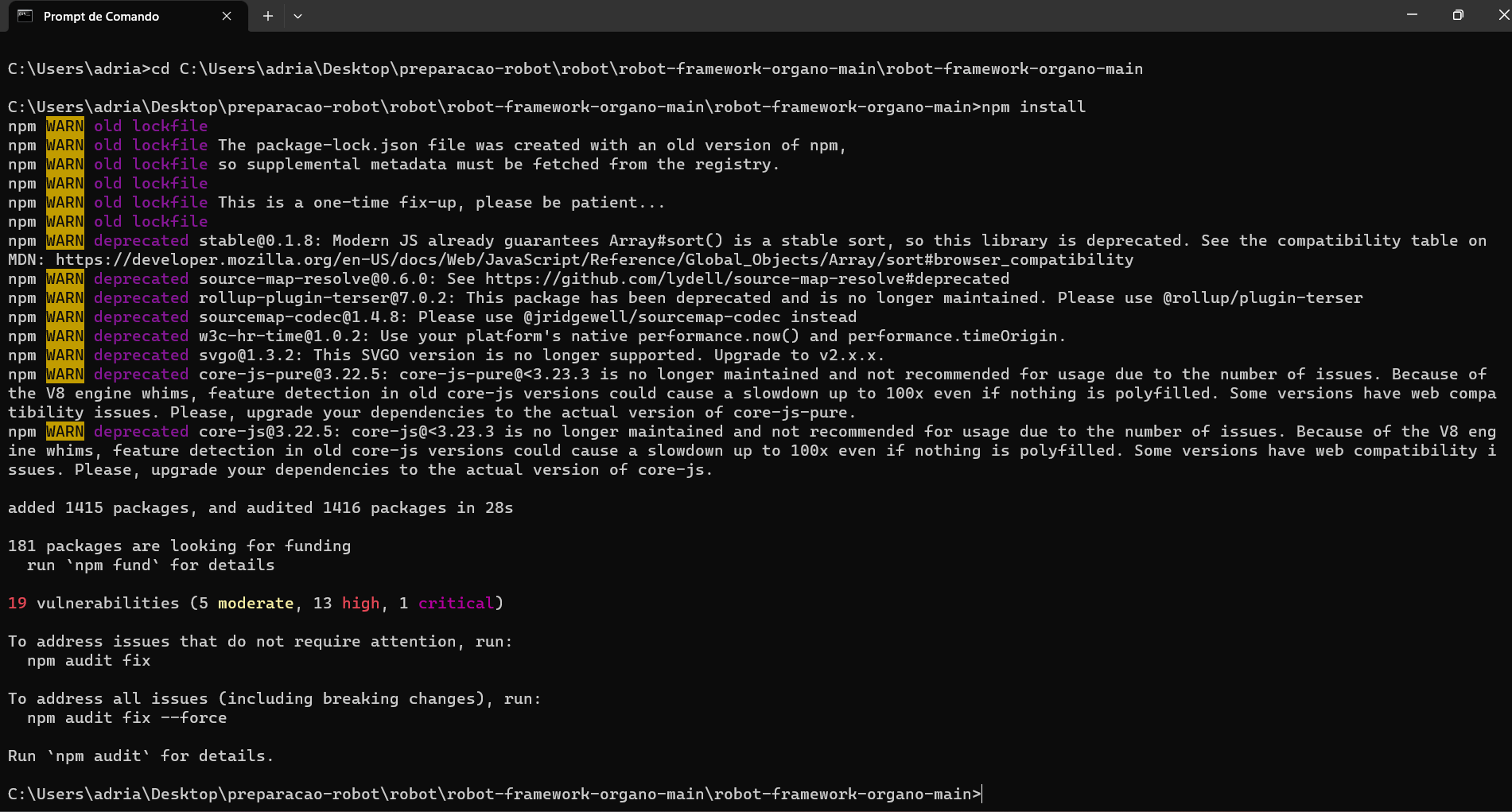 Para executa-lo localmente utilizamos o comando
Para executa-lo localmente utilizamos o comando npm start e clicamos enter:
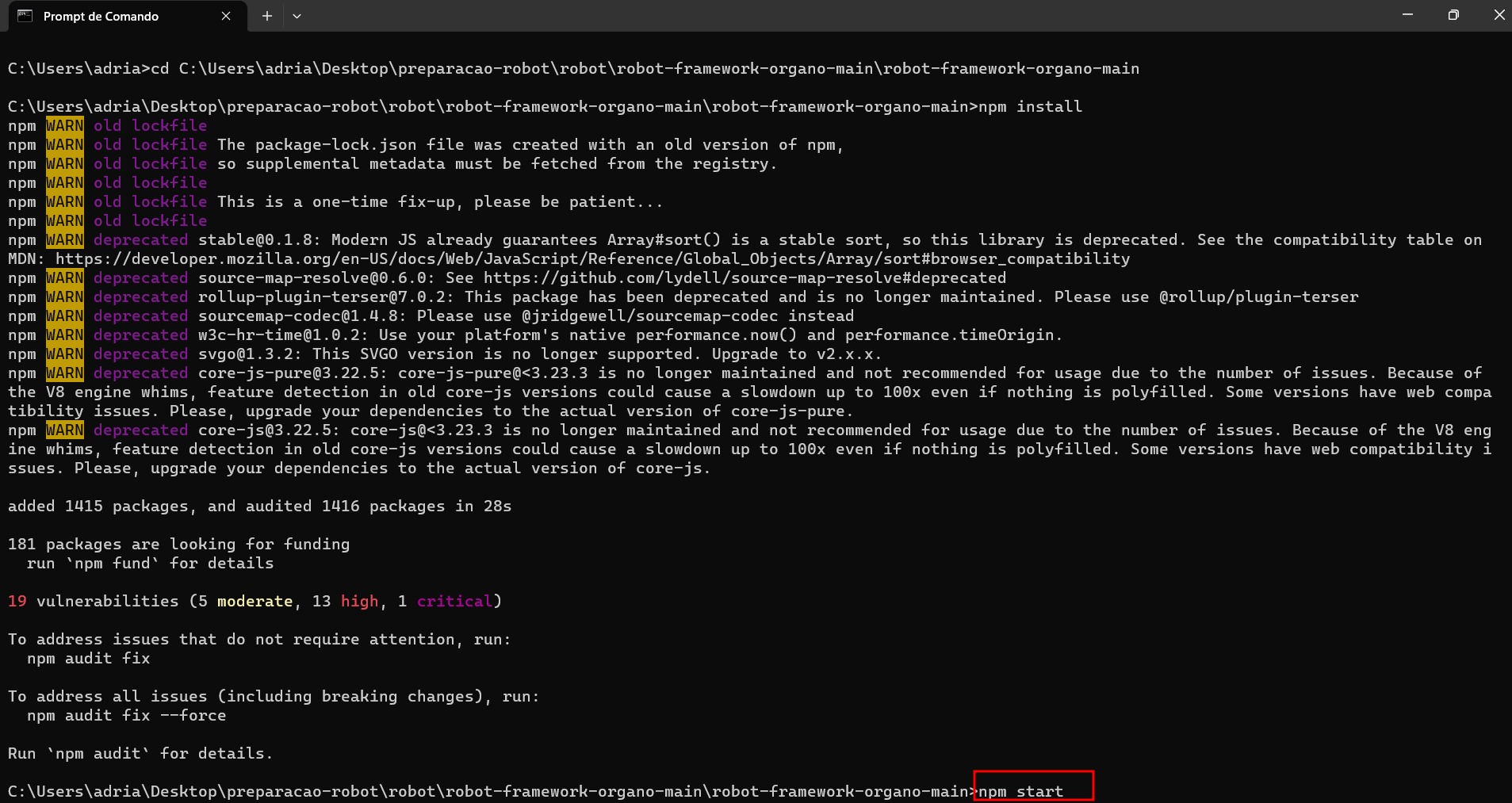
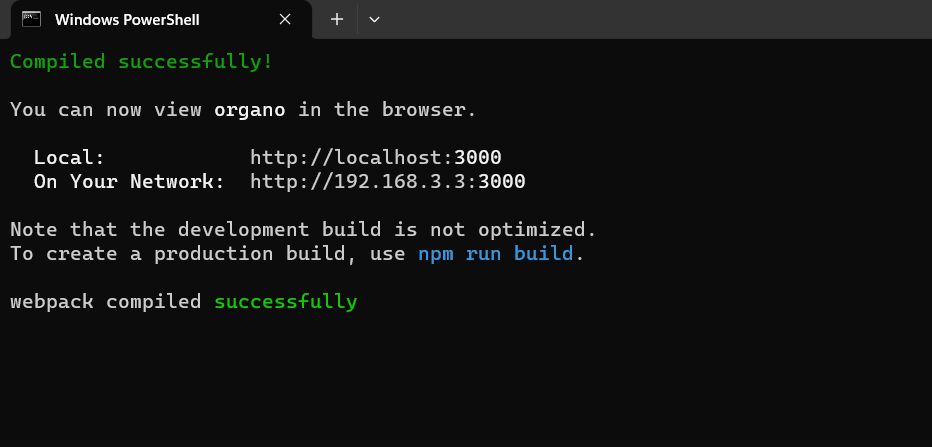
e ao final ele deverá abrir a página do Organo no navegador:
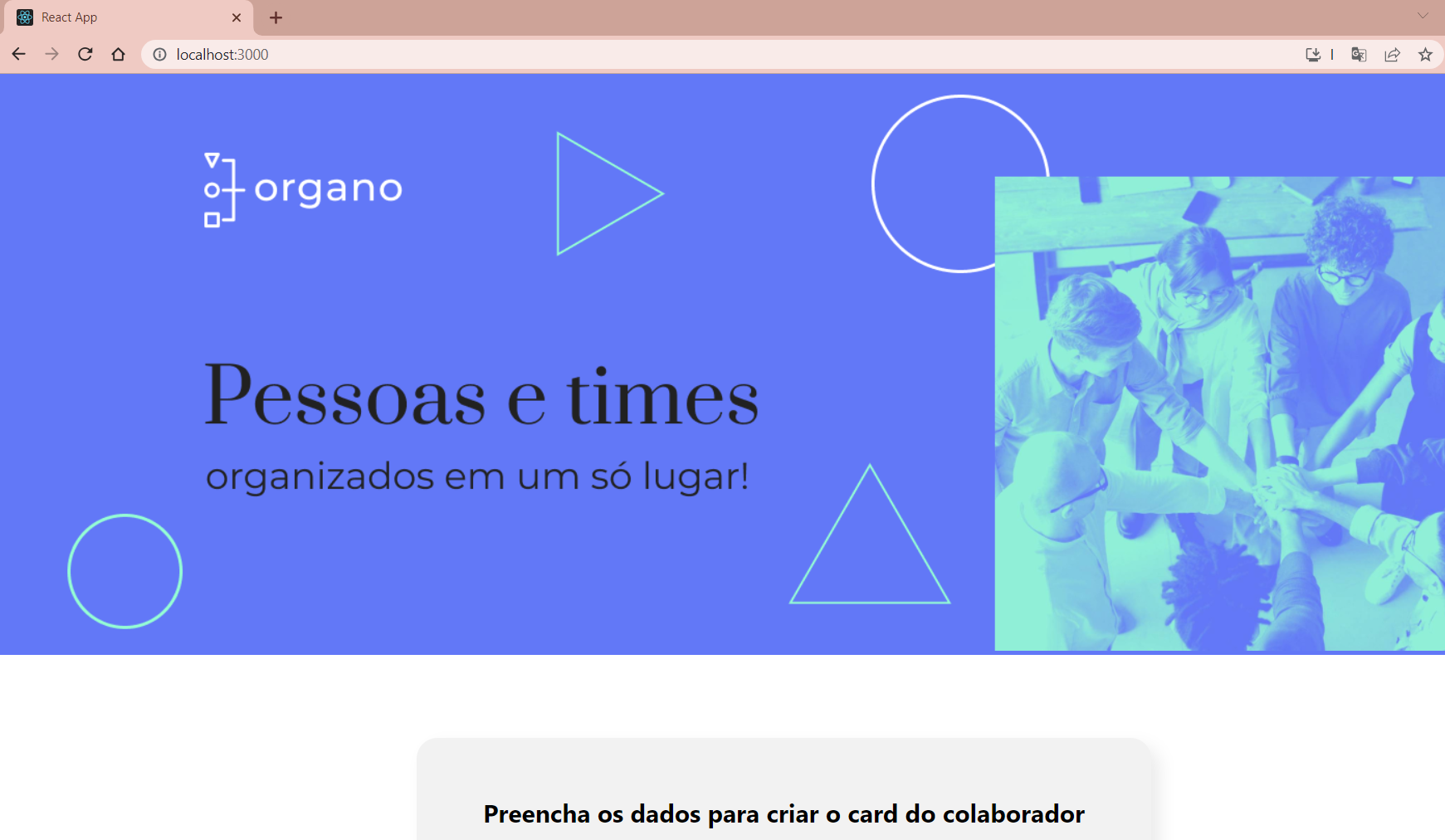
Por último, a extensão que vamos utilizar durante o curso para facilitar a criação dos testes no Visual Studio Code é a Robot Framework Language Server, você pode encontrá-la na aba de extensões do próprio VS Code utilizando o campo de busca :
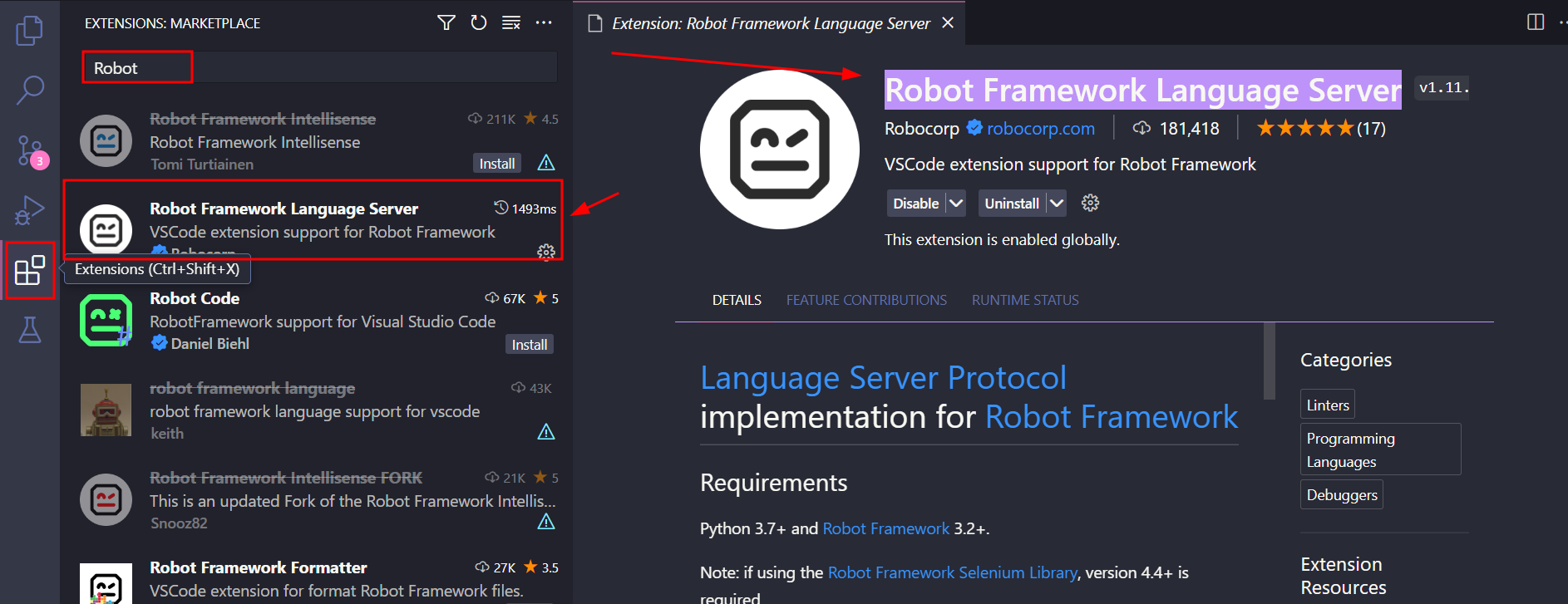
Espero que essas sugestões possam ajudá-lo a superar essa dificuldade. Lembre-se de que a preparação do ambiente é uma etapa importante, mas também é uma oportunidade de aprendizado. Com paciência e persistência, você conseguirá seguir com o curso e aproveitar ao máximo o conteúdo oferecido.
Continuo a disposição.
Espero ter te ajudado e bons estudos!